Kao što možda znate, Discord je besplatna usluga za chat koju populariziraju i igrači i poduzetnici. To je sjajan prostor za izgradnju zajednice ili obavljanje stvari zahvaljujući fokusu na tekstualnu i glasovnu komunikaciju uz korisne značajke kao što su dijeljenje slika, objavljivanje gifova i mogućnosti dijeljenja zaslona.
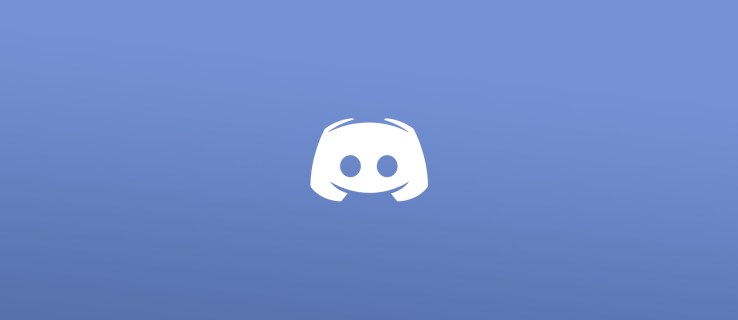
Međutim, što dulje koristite Discord, s više ćete se ljudi tamo uključiti. Pridružit ćete se različitim poslužiteljima, steći nove prijatelje i družiti se s više grupa. Uz to, nećete htjeti razgovarati sa svima. To je jednostavno tako. Ne slažu se svi sa svima ostalima.
Ako se uključite dovoljno dugo, možda ćete negdje na kraju postati moderator poslužitelja. Ako se to dogodi, vaš posao je mnogo više od sudjelovanja u aktivnostima poslužitelja. Umjesto toga morate nadzirati druge i osigurati da nitko ne uzrokuje probleme unutar Discord platforme.
Moderiranje Discord poslužitelja
Recite da netko na Discord poslužitelju koji nadzirete uzrokuje velike probleme. Možete ih privremeno isključiti, razgovarati s njima ili ih potpuno zabraniti.
Ako koristite rutu za isključivanje zvuka, to se obično događa kada ste u grupi za glasovni chat i ne odnosi se toliko na tekstualni chat. Međutim, ako dođe do toga, evo nekih od načina na koje možete isključiti druge:
Local Mute
Lokalno isključivanje zvuka najlakši je način isključivanja zvuka. Međutim, imajte na umu da "lokalno" tamo znači upravo to: prigušeno na vašoj strani ili vašem "lokalnom" području. Odabir lokalnog tihog zvuka osigurava da tu osobu uopće nećete morati čuti. Ipak, imajte na umu da će ih svi ostali čuti unutar chata.
Da biste izvršili lokalno isključivanje zvuka, idite do korisnika na mobilnom ili stolnom računalu, pritisnite njegovo ime i odaberite "Isključi zvuk".

Isključenje poslužitelja
Isključivanje zvuka poslužitelja je malo drastičnija opcija. Ako netko svima uzrokuje značajne probleme, a vi mislite da uopće ne bi trebao komunicirati ni s kim, možda biste željeli upotrijebiti ovaj izbor.
Ako nekoga isključite na poslužitelju, nitko ga na cijelom poslužitelju neće moći čuti. Apsolutno nitko. Bez obzira što rade. Zato imajte to na umu prije nego što postupite po ovome. Možda biste željeli prvo razgovarati s njima u slučaju da nisu svjesni da uzrokuju probleme.
Da biste nekoga isključili na poslužitelju, idite na Discord na stolnom računalu ili mobilnom uređaju, pritisnite njegovo ime i odaberite "Isključi poslužitelj".
Sada kada znate različite oblike utišavanja nekoga, budite sigurni da tu moć koristite mudro i odgovorno. Naravno, ako samo pokušavate isključiti nekoga za sebe, a niste modni, iskoristite opciju lokalnog isključivanja zvuka koliko god želite. Uz to, ako ste moderator ili na neki način upravljate poslužiteljem, možda ćete se morati malo češće oslanjati na gumb za isključivanje zvuka poslužitelja. U svakom slučaju, izvrsno je što Discord nudi toliko mogućnosti da vaše iskustvo online chata učini još boljim.